Для тех из вас, кто часто использует Microsoft Edge в Windows и у вас есть Mac, вам будет приятно узнать, что Microsoft недавно объявила о своем намерении перенести Edge в macOS. Версия Microsoft Edge для macOS построена на архитектуре Chromium и скоро будет официально доступна для загрузки.
Тем временем предварительные версии Microsoft Edge для разработчиков доступны для загрузки с серверов Microsoft, поэтому, если вы хотите протестировать его, вы можете загрузить и установить его, используя приведенное ниже руководство.
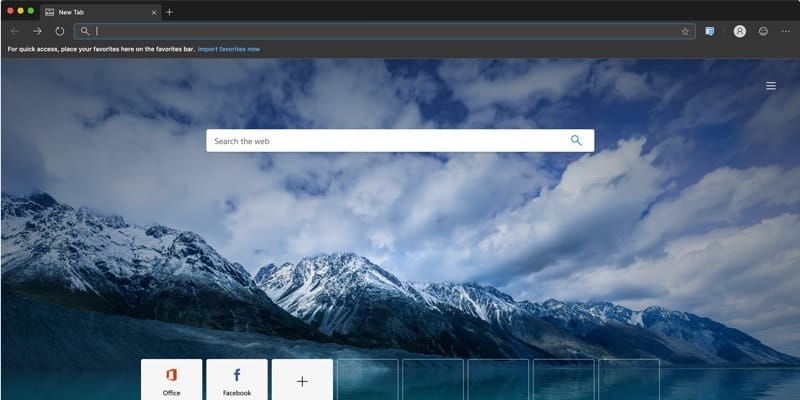
Microsoft выпустила две разные версии Edge для macOS: версию для Canary и версию для разработчиков. Версия Canary обновляется ежедневно, чтобы исправить проблемы, с которыми сталкиваются различные пользователи, а версия для разработчиков обновляется еженедельно.
Обновления для обеих сборок подаются через сам браузер (аналогично тому, что делает Chrome), поэтому обновления вас не беспокоят. Хотя обе версии показали себя достаточно стабильными в наших тестах, вы должны знать, что это всего лишь предварительная версия (приложение для разработчиков), и она еще не была официально выпущена как полное приложение от Microsoft. Вы можете столкнуться с некоторыми проблемами при использовании браузера. Также не рекомендуется использовать его в качестве основного браузера.
Установить сборку очень просто:
1. Перейти к Веб-сайт Microsoft И выберите предварительный просмотр Microsoft Edge, который вы хотите загрузить. Пробная версия пока недоступна, поэтому вы можете выбрать одну из версий Dev и Canary.
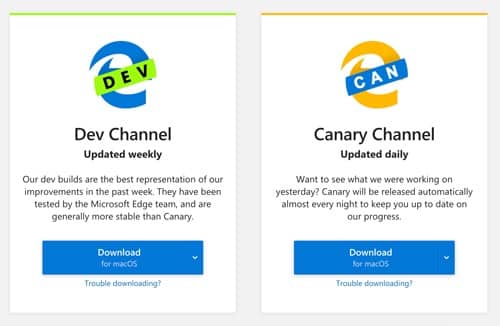
2. После загрузки просто установите его в папку «Приложения» (или в любое другое предпочтительное место), как любое собственное приложение.
3. После успешной установки приложения вы можете открыть его из папки «Приложения».
4. Если на вашем Mac установлен Chrome, Edge автоматически импортирует все данные (закладки, историю просмотров, сохраненные пароли и т. Д.) Из Chrome, чтобы помочь вам начать работу с ним. Вы также можете выбрать «начать с нуля», если хотите.
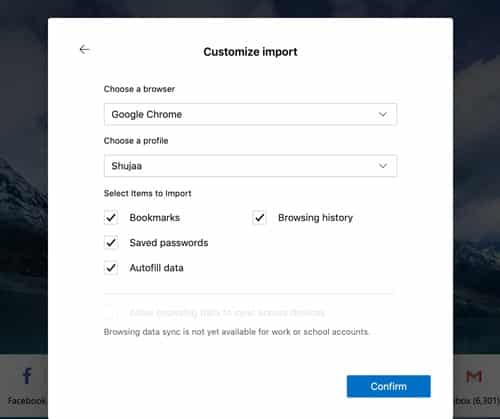
Microsoft разрабатывает пользовательский интерфейс, чтобы приложение выглядело как родное приложение для Mac, а также добавляет сочетания клавиш для Mac. (Я не думаю, что приложение могло бы быть полноценным без поддержки ярлыков.) Приложение macOS также имеет темный режим, который обеспечивает поддержку собственного темного режима Apple. Аналогичным образом, элементы управления конфиденциальностью и другие дополнительные функции находятся в разработке для будущих выпусков Edge (как для Windows, так и для Mac), поэтому мы ожидаем, что они будут добавлены в ближайшее время.

Подтвержденной (или ориентировочной) даты выпуска окончательной версии пока нет, но, поскольку версии для разработчиков стали общедоступными, мы ожидаем, что это будет не так уж и далеко. Следите за обновлениями на нашем сайте.
Если вы скачали и попробовали Microsoft Edge на своем Mac, дайте нам знать, что вы думаете, в разделе комментариев ниже!







